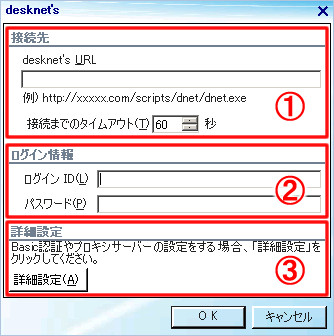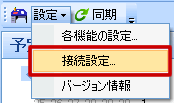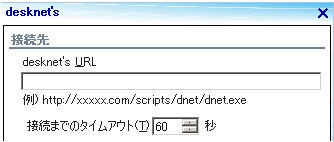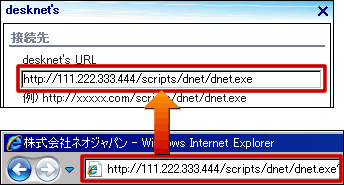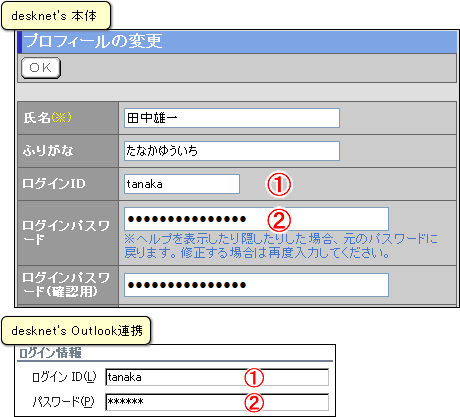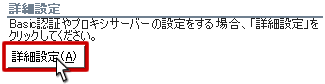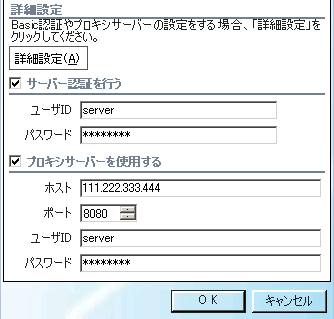Outlookのツールバーに表示されているdesknet'sツールバーから[設定]-[接続設定]をクリックすると、接続設定画面が表示されます。
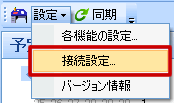
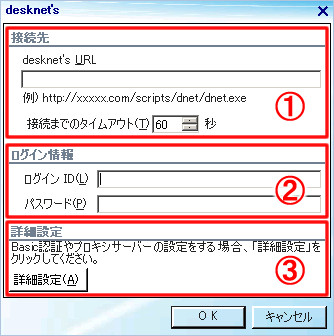
①接続先
②ログイン情報
③詳細設定
接続先にSSL環境(正式な証明書あり)のサーバーを設定する場合、正しく接続できないと以下のメッセージが表示されます。
■メッセージ
| SSLの証明書が不正の場合 |
接続エラー「TrustFailure」が発生しました。システム管理者に問い合わせてください。 |
| サーバー認証が正しくない場合 |
サーバ認証に失敗しました。「設定 > 接続設定」のサーバ認証が間違っている可能性があります。 |
| プロキシサーバが正しくない場合 |
サーバの接続に失敗しました。ネットワークが遮断された、又はサーバが起動していない、またはURLが間違っている可能性があります。 |
この場合、接続先のURLや、Webサーバーに設定されている証明書が正しくない可能性がありますので、管理者の方にご確認ください。
- 各部説明
-
1.接続先
desknet'sへの接続情報を入力します。
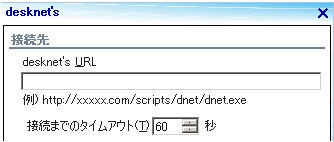
【desknet's URL】
desknet's 本体のURLを入力します。
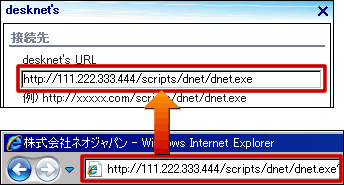
【接続タイムアウト】
接続までのタイムアウト秒数を入力してください。
2.ログイン情報
desknet's 本体にログインするためのログインIDと、パスワードを入力します。desknet's Outlook連携をご使用される場合には必ず、desknet's 本体でログインIDと、パスワードの設定を行っておいてください。
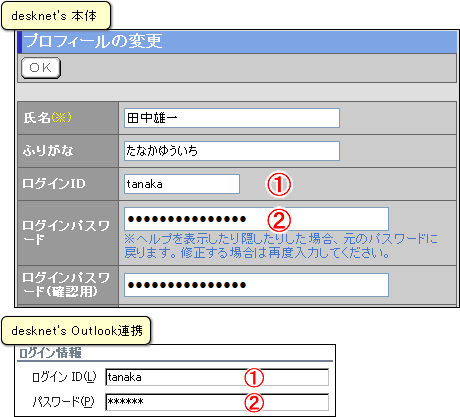
3.詳細設定
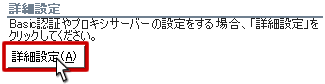
「詳細設定」ボタンをクリックすると、詳細設定の情報欄が表示されます。
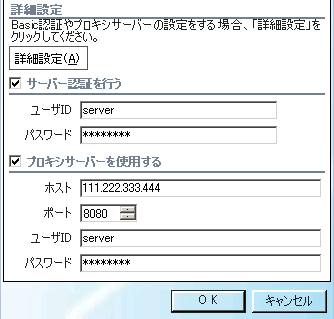
詳細設定画面では、サーバー認証の「ユーザID」「パスワード」の入力と、プロキシサーバーの「ホスト」「ポート」「ユーザID」「パスワード」が入力できます。
ご利用の環境で、Webサーバの基本認証や、プロキシサーバーをご利用の場合に設定してください。
詳細設定により、「サーバー認証を行う」の設定を行って接続した場合に、正しく接続できないと、以下のエラーメッセージが表示される場合がありますので、再度設定内容をご確認ください。
「サーバー認証を行う」の設定内容に誤りがある場合のメッセージ:
接続に失敗しました。「接続情報」に指定した確認してください。
401: Authorization Required
同様に、「プロキシサーバーを使用する」の設定に誤りがある場合、以下のメッセージとなります。
「プロキシサーバーを使用する」の設定内容に誤りがある場合のメッセージ:
接続に失敗しました。「接続情報」に指定した確認してください。
407: Proxy Authentication Required